TTEP.CN > 故障 >
win10系统省电模式设置方法 win10系统怎么开启省电模式图解教程
win10系统省电模式设置方法 win10系统怎么开启省电模式图解教程 对于使用笔记本电脑的用户来说,最头疼的无疑是电池续航问题了,笔记本电脑耗电量大,容易没电,其实我们可以设置省电模式增加电池续航能力,那么win10怎么设置省电模式呢?下面就一起来看win10设置省电模式的具体步骤。
方法如下:
1、首先鼠标点击win10桌面右下角的消息提示图标,调出操作中心,选择所有设置,如图所示:
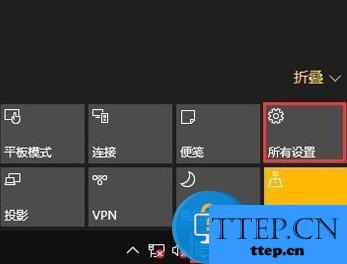
2、调出设置窗口后,点击系统选项,如图所示:
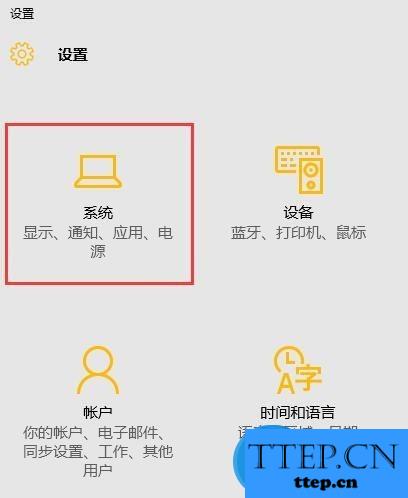
3、在系统设置窗口中,在左侧找到电源和睡眠选项,然后点击选中,选择相关设置中的其他电源设置,如图所示:
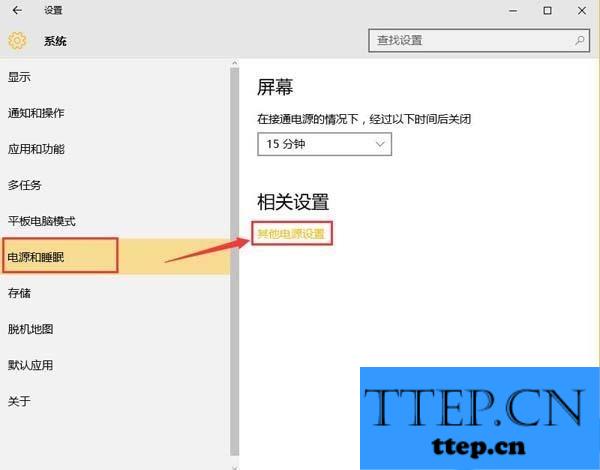
4、在电源选项窗口中,可以看到首选计划和隐藏附加计划,找到节能选项并点击即可,如图所示:

5、若是笔记本电脑则直接在桌面右下角的操作中心,有个节电模式,点击即可,如图所示:
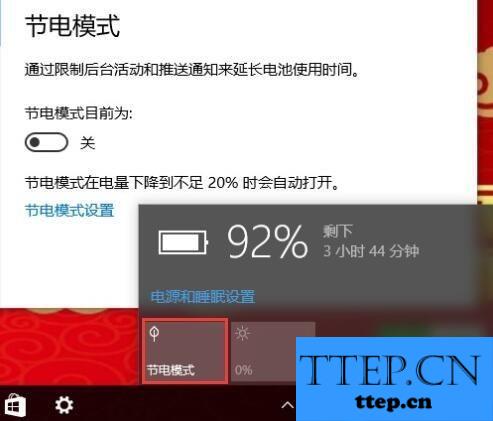
备注:选择节电模式,系统默认电池电量低于20%的时候自动开启,建议调整为80%时开启,这样可以延长1个多小时的续航时间。
6、打开更改计划设置,可以调整关闭显示器的时间,打开更改高级电源设置,可以根据需要调整,这样又可以省电,如图所示:
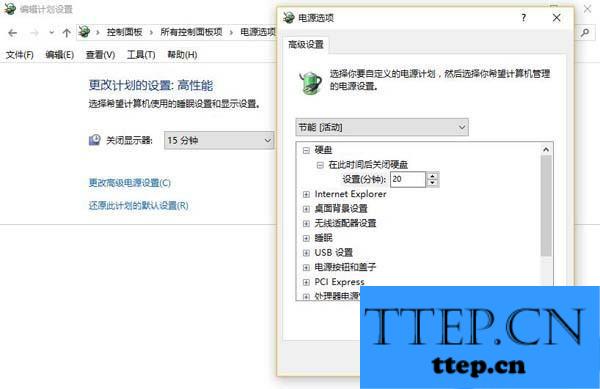
总结:以上便是win10设置省电模式的具体操作方法,有需要的朋友不妨根据上述步骤进行操作。
方法如下:
1、首先鼠标点击win10桌面右下角的消息提示图标,调出操作中心,选择所有设置,如图所示:
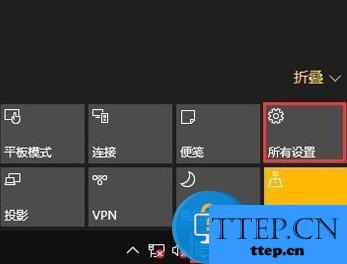
2、调出设置窗口后,点击系统选项,如图所示:
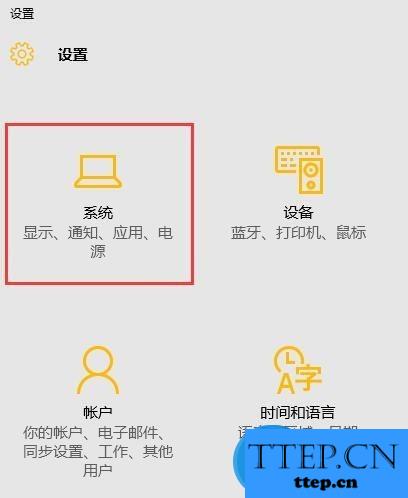
3、在系统设置窗口中,在左侧找到电源和睡眠选项,然后点击选中,选择相关设置中的其他电源设置,如图所示:
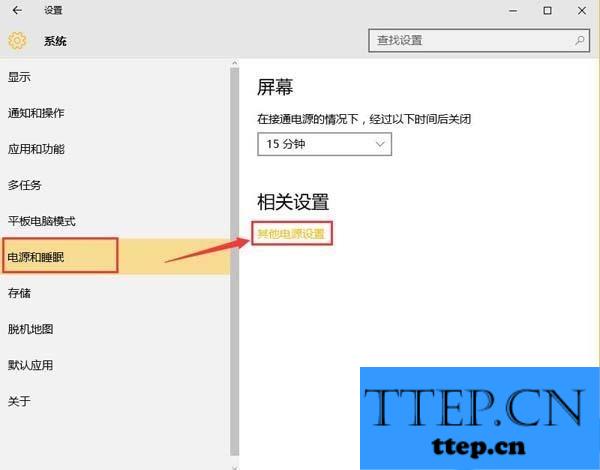
4、在电源选项窗口中,可以看到首选计划和隐藏附加计划,找到节能选项并点击即可,如图所示:

5、若是笔记本电脑则直接在桌面右下角的操作中心,有个节电模式,点击即可,如图所示:
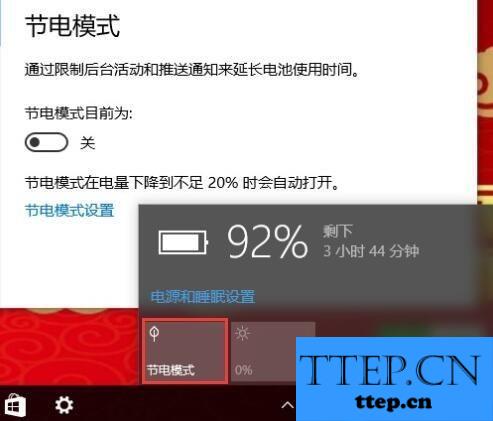
备注:选择节电模式,系统默认电池电量低于20%的时候自动开启,建议调整为80%时开启,这样可以延长1个多小时的续航时间。
6、打开更改计划设置,可以调整关闭显示器的时间,打开更改高级电源设置,可以根据需要调整,这样又可以省电,如图所示:
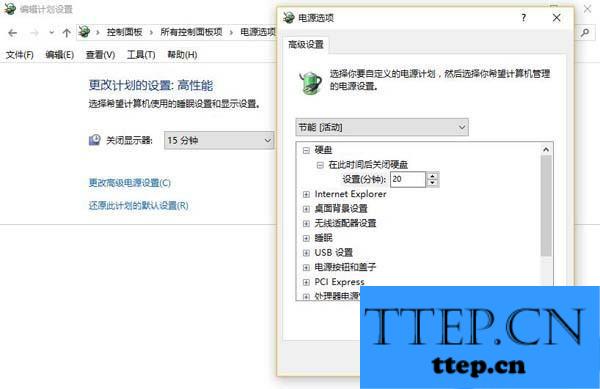
总结:以上便是win10设置省电模式的具体操作方法,有需要的朋友不妨根据上述步骤进行操作。
- 上一篇:win10找不到edge浏览器的解决方法 win10找不到edge浏览器怎么办
- 下一篇:没有了
- 推荐阅读
- 最近发表
- 赞助商链接
